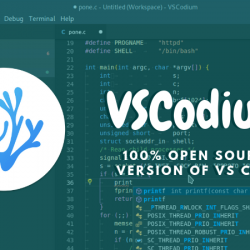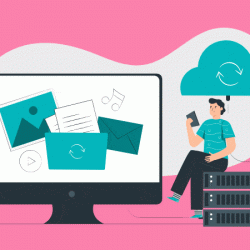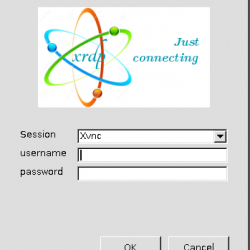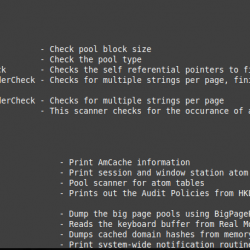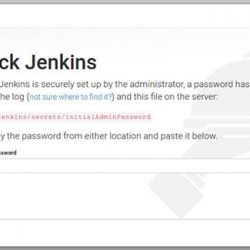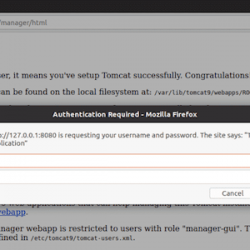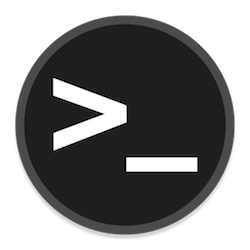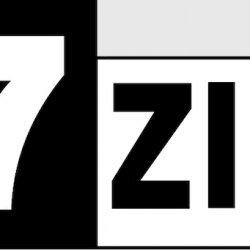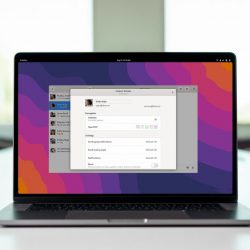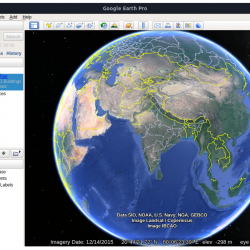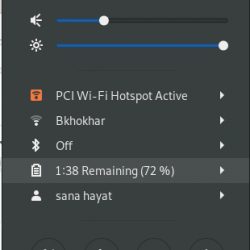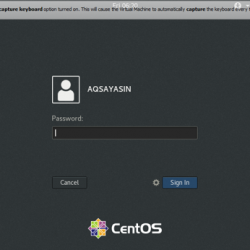在本教程中,我们将向您展示如何安装 TeamViewer Fedora 36. 对于那些不知道的人,TeamViewer 允许用户在几秒钟内使用互联网远程访问其他人的计算机。 它是用于远程支持的一体化解决方案,可用于桌面共享、在线会议以及通过 Internet 连接的设备之间的文件传输。 TeamViewer 适用于 Microsoft Windows、Linux、macOS、iOS 和 Android 操作系统。
本文假设您至少具备 Linux 的基本知识,知道如何使用 shell,最重要的是,您将网站托管在自己的 VPS 上。 安装非常简单,假设您在 root 帐户下运行,如果不是,您可能需要添加 ‘sudo‘ 到命令以获取 root 权限。 我将向您展示 TeamViewer 远程桌面应用程序的分步安装 Fedora 36.
先决条件
- 运行以下操作系统之一的服务器: Fedora 36.
- 建议您使用全新的操作系统安装来防止任何潜在问题。
- 对服务器的 SSH 访问(或者如果您在桌面上,则只需打开终端)。
- 一种
non-root sudo user或访问root user. 我们建议充当non-root sudo user,但是,如果您在充当 root 时不小心,可能会损害您的系统。
安装 TeamViewer Fedora 36
步骤 1. 在继续之前,请更新您的 Fedora 操作系统以确保所有现有软件包都是最新的。 使用此命令更新服务器包:
sudo dnf upgrade sudo dnf update sudo dnf install dnf-plugins-core
步骤 2. 安装 TeamViewer Fedora 36.
- 使用官方存储库安装 TeamViewer。
默认情况下,TeamViewer 软件包不会出现在 Fedora 36. 现在运行以下命令将 TeamViewer 存储库添加到您的 Fedora 系统:
sudo tee /etc/yum.repos.d/teamviewer.repo<<EOF [teamviewer] name=TeamViewer - $basearch baseurl=https://linux.teamviewer.com/yum/stable/main/binary-$basearch/ gpgkey=https://linux.teamviewer.com/pubkey/currentkey.asc gpgcheck=1 repo_gpgcheck=1 enabled=1 type=rpm-md EOF
添加存储库后,现在使用以下命令安装最新版本的 TeamViewer:
sudo dnf install teamviewer
- 使用 rpm 安装 TeamViewer。
现在我们从官网下载最新版本的 TeamViewer 包 wget 命令:
https://download.teamviewer.com/download/linux/teamviewer.x86_64.rpm
下载包后,安装 TeamViewer Fedora 通过运行以下命令:
sudo dnf install ./teamviewer.x86_64.rpm
步骤 3. 访问 TeamViewer Fedora 36.
TeamViewer 安装完成后,您可以通过键入启动 Brave 浏览器 brave 在终端中或转到活动 -> 搜索 TeamViewer。
恭喜! 您已成功安装 TeamViewer。 感谢您使用本教程在您的电脑上安装 TeamViewer 远程桌面软件 Fedora 36系统。 如需更多帮助或有用信息,我们建议您查看 TeamViewer 官方网站.